win10系统开放防火墙端口操作方法步骤。

工具/原料
电脑:小米 i5笔记本
操作系统:win10 64位旗舰版
一、win10系统开放端口
1、打开电脑后,点击右下角通知区域的防火墙图标,如图。
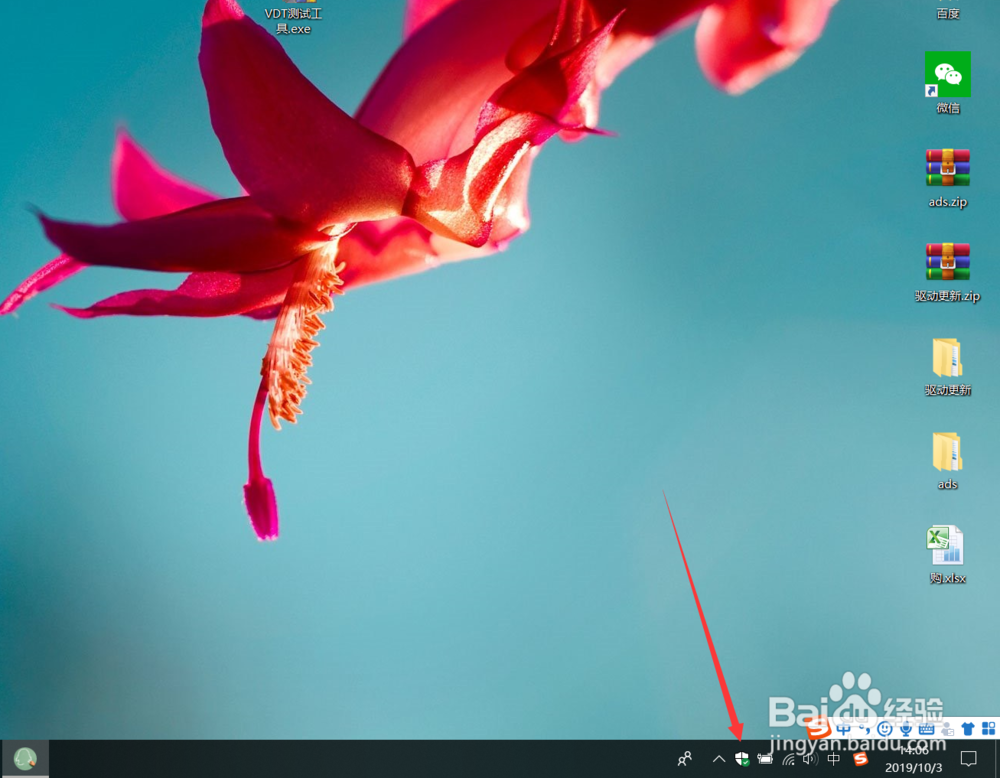
2、点击进入Windows安全中心后,在安全性概览界面点击“防火墙和网络保护”,如图。
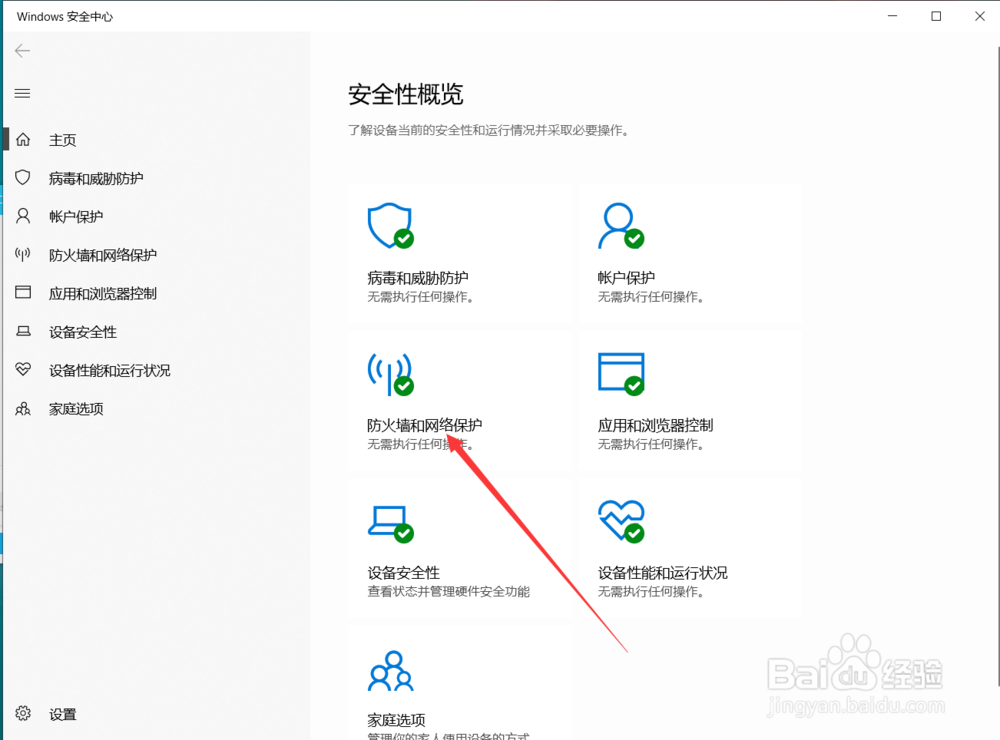
3、点击后,在防护墙和网络保护界面点击“高级设置”,如图。

4、点击后,在高级安全 Windows defender防火墙界面点击“入站规则”,如图。

5、点击后,在入站规则界面点击“新建规则”,如图。
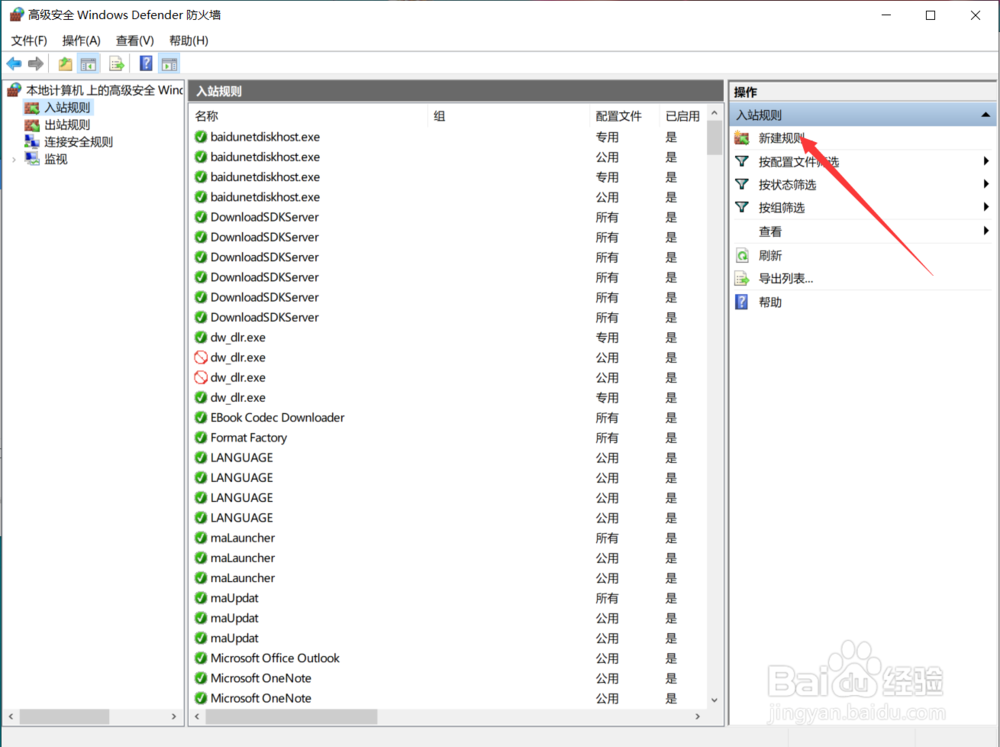
6、点击后,在弹出新建规则类型界面选择“端口”,然后点击下一步,如图。
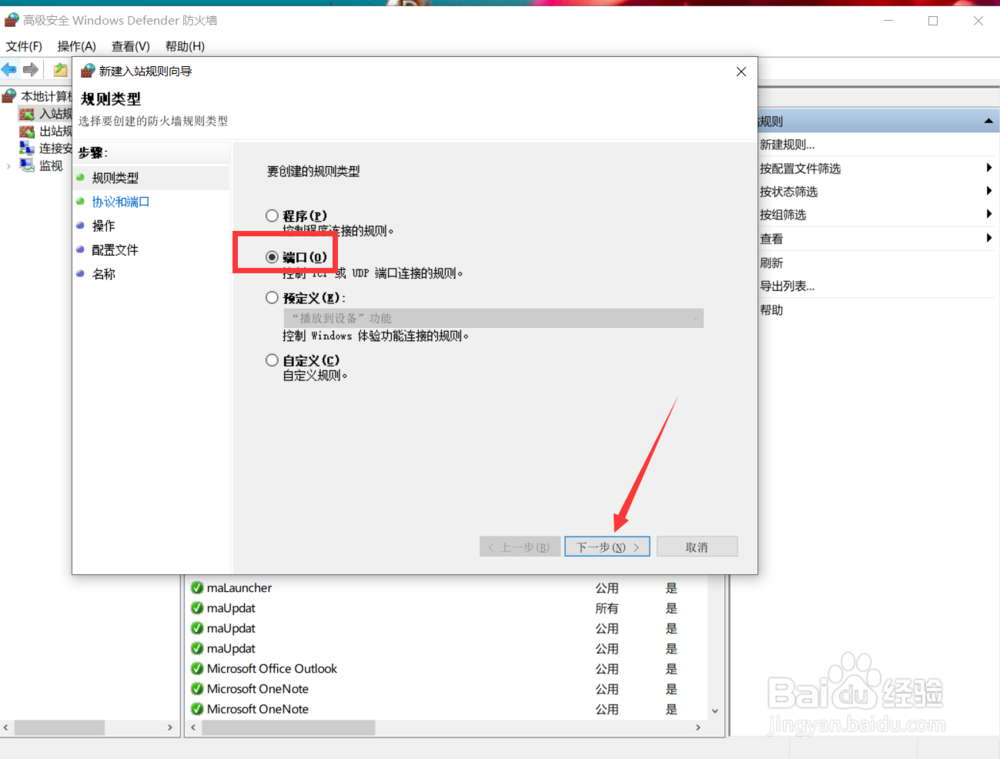
7、点击后,在协议和端口界面选择“TCP”和输入“端口号”并点击下一步,如图。
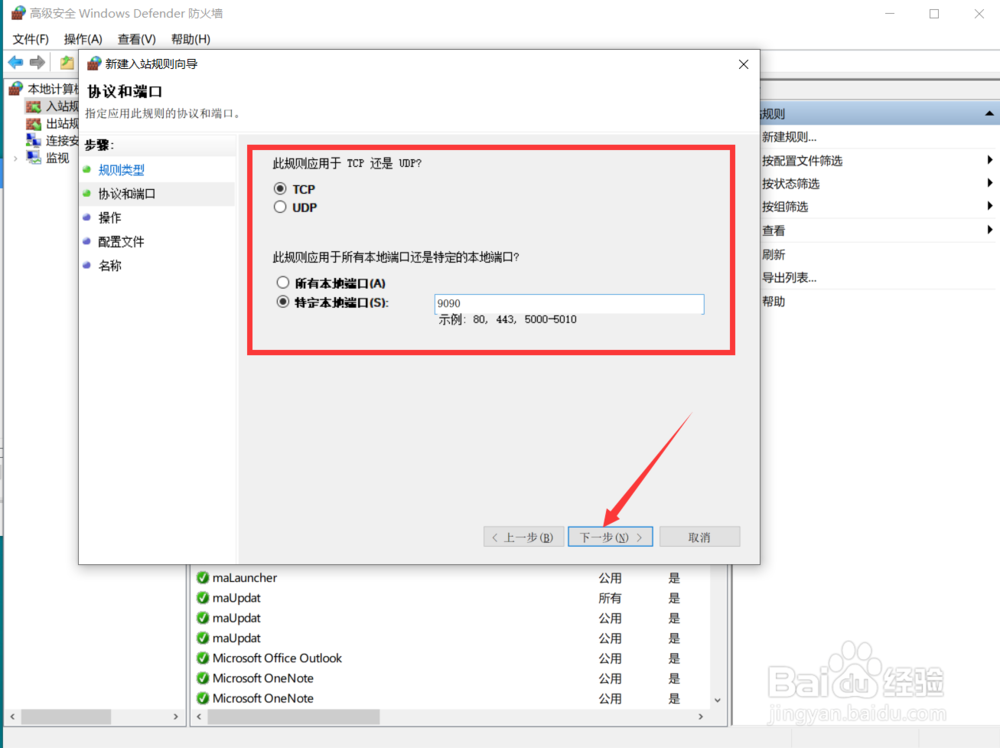
8、点击后,在操作界面选择允许连接,然后点击下一步,如图。
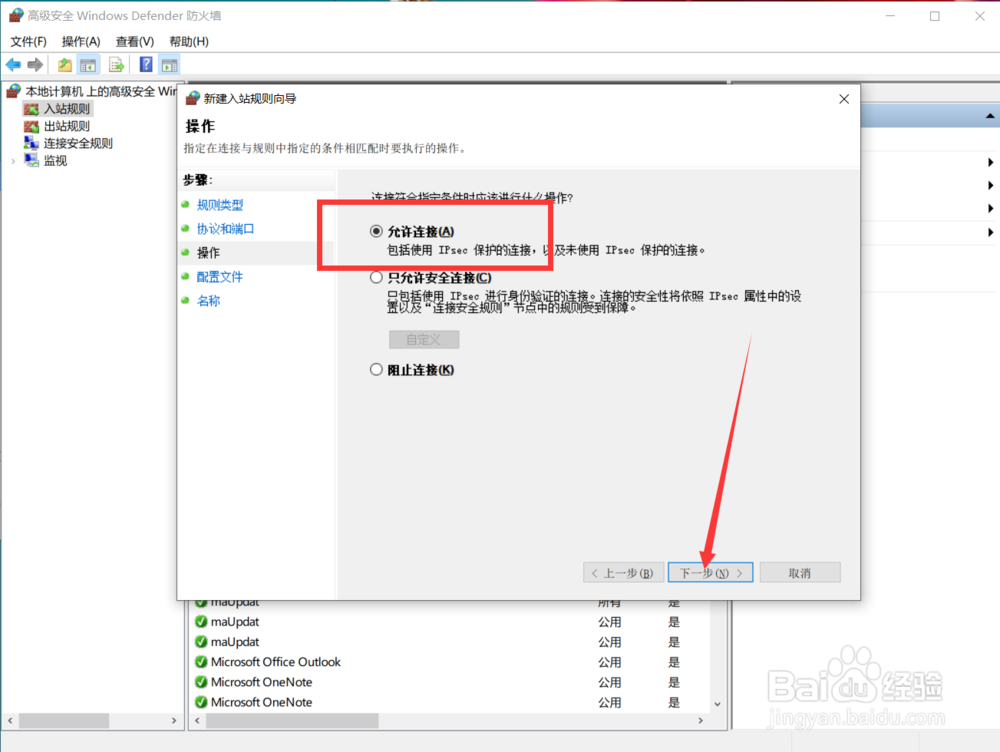
9、点击后,在配置文件界面默认选择直接点击下一步,如图。
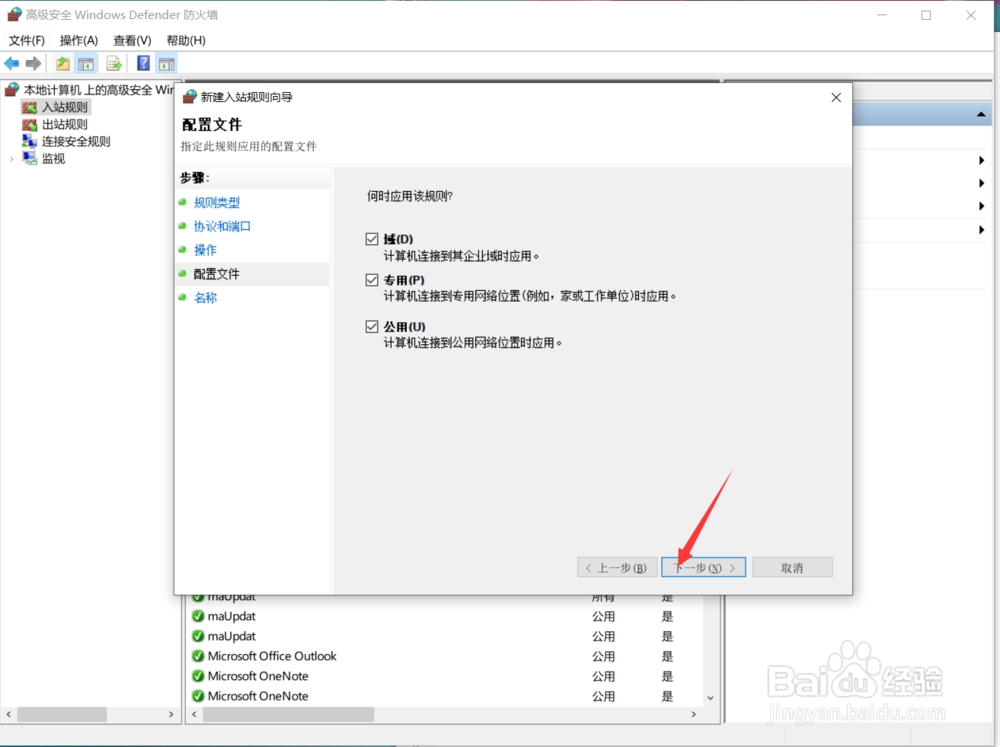
10、点击后,在弹出的名称界面输入连接名称和模式后点击完成,如图。
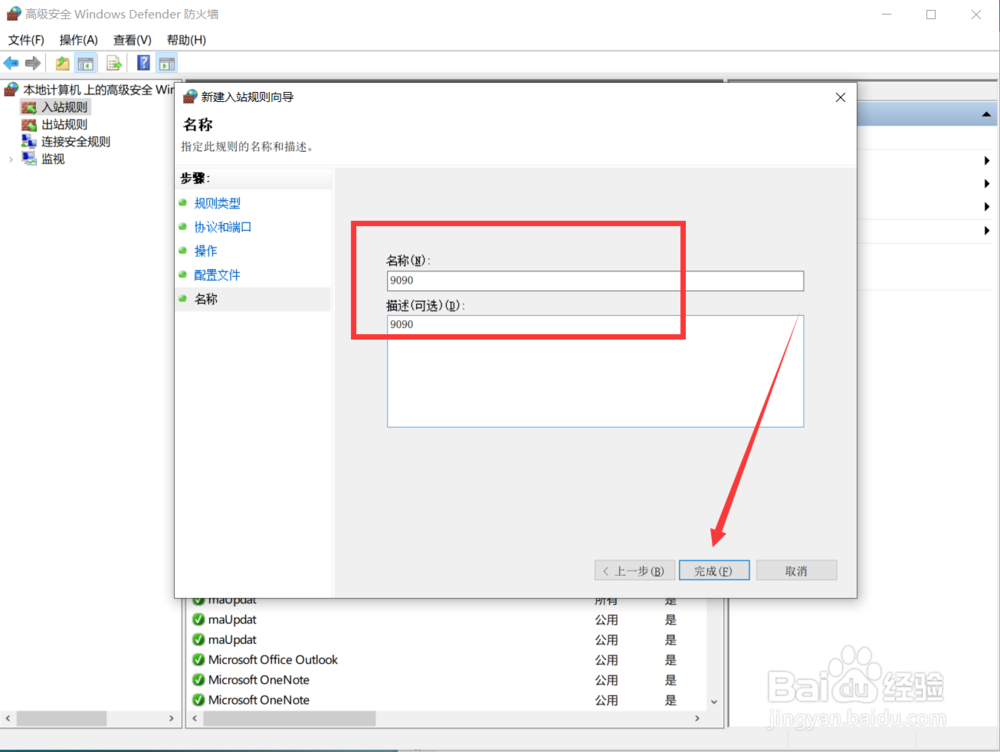
11、点击完成后,返回到入站规则界面,可以看到该端口已开放成功,如图。

二、总结
1、win10开放防火墙端口:1、点击通知区域的防火锤渭浮舟墙图标2、在安全中心点击防火墙和网络保护3、在防火墙和网络保护界面点击高级设置4、在高级设置点击入站规则5、点击新建规则,按照提示完成操作即可
